Instrucciones para acceder a las ediciones PICQ y responder:
1. Accede a la web de PICQ (https://es.picq.org.br/es);
2. Haga clic en el botón “ACCEDER A PICQ”

3. Inicie sesión con su código de participante y contraseña:
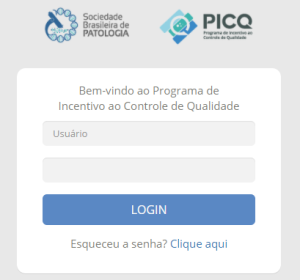
4. Luego de iniciar sesión aparecerá el área de casos y cuestiones, la pantalla de inicio tendrá resaltada la imagen del primer caso:
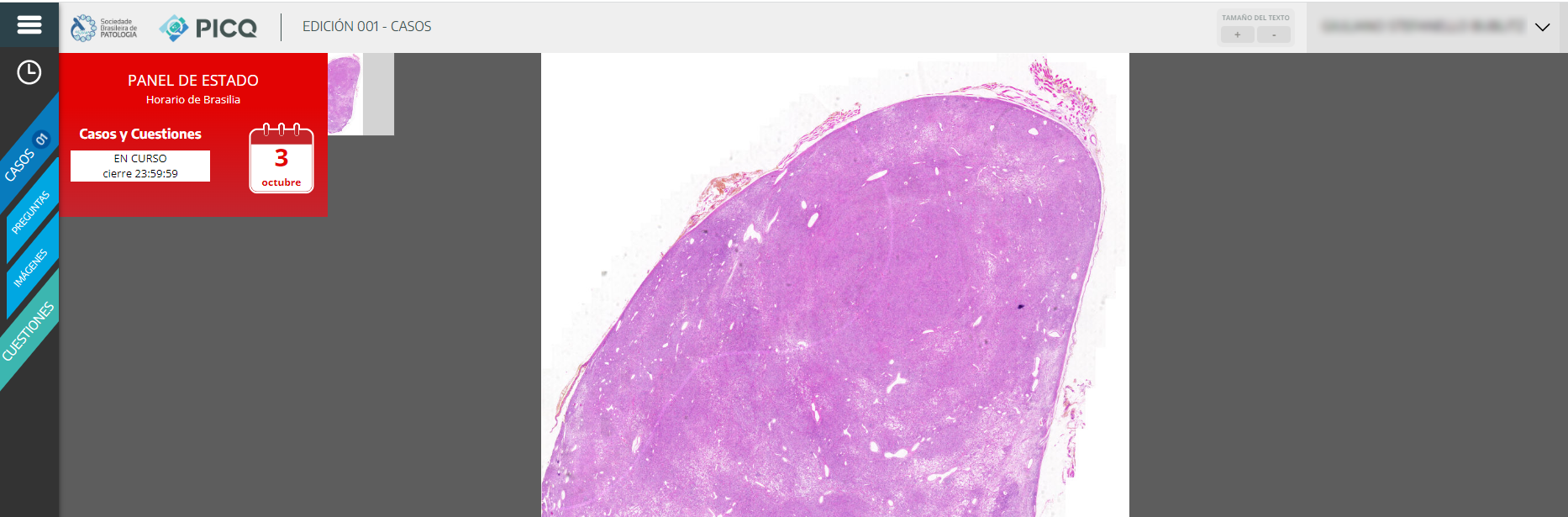
5. En esta pantalla, el participante puede acceder a los casos, imágenes, preguntas de diagnóstico y preguntas, según el menú de la izquierda:

6. La edición actual aparecerá en la parte superior de la pantalla:

7. Aún en la parte superior de la pantalla, aparecen dos símbolos para ayudar al participante a seguir el proceso de respuesta:
- Interrogacion: recordatorio de dudas (esta opción se libera junto con la edición);
- Verificar: número de casos respondidos (esta opción se libera junto con la edición).
8. En la parte superior derecha de la pantalla aparecerá el nombre del RT y el nombre del laboratorio al hacer clic en la flecha, en el caso de PF solo aparecerá el nombre del participante.
9. Usando el botón con forma de reloj a la izquierda, puedes ver cuándo finalizará la edición:
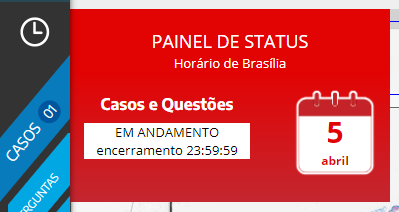
10. Al hacer clic en el menú “hamburguesa”, podrás consultar la siguiente información:
- Mis respuestas;
- Competencia.

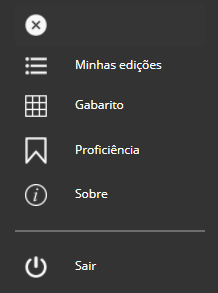
11. En mis respuestas, el participante podrá visualizar las respuestas a la edición y la hoja de respuestas;
12. En Proficiency, el participante podrá ver su promedio de lo proyecto y si fue competente o no:
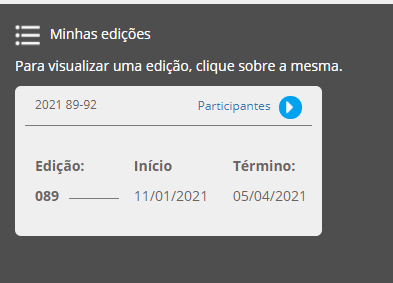
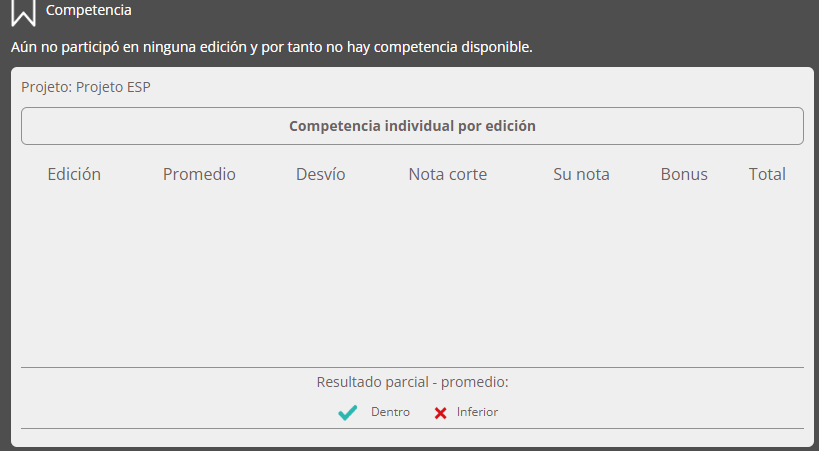
Para acceder a los casos:
14. Haga clic en el botón “Casos” a la izquierda de la pantalla, los 12 casos aparecerán en la pantalla con sus respectivas imágenes en miniatura:

15. Al hacer clic en un caso, la imagen se expandirá en la pantalla y el participante podrá ampliarla hasta 40x. Simplemente haga clic en la imagen:
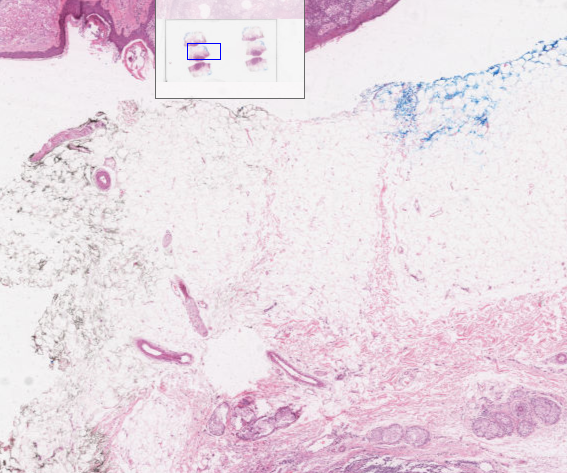
16. Para responder la pregunta sobre el diagnóstico, el participante deberá hacer clic en “Preguntas”, automáticamente aparecerá la pregunta y las alternativas:
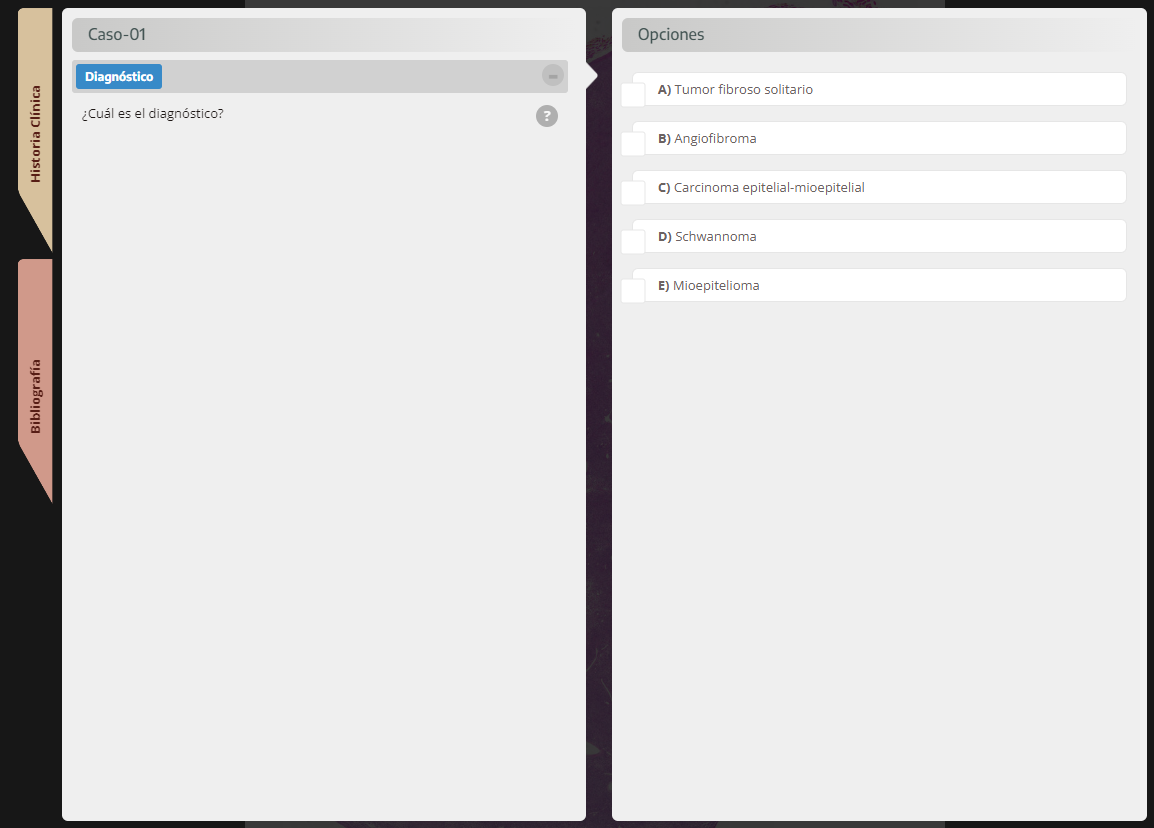
17. Para consultar la historia clínica y la bibliografía simplemente haga clic en los botones del mismo nombre.
18. El participante deberá marcar la alternativa que seleccione, si tiene dudas puede pulsar en el botón con forma de pregunta y dejar un recordatorio.
19. Para responder las cuestiones, el participante deberá hacer clic en el botón con el mismo nombre en el menú de la izquierda, las preguntas aparecerán en el mismo formato que los casos:

20. El participante elige una cuestion para responder y se abrirá en pantalla:
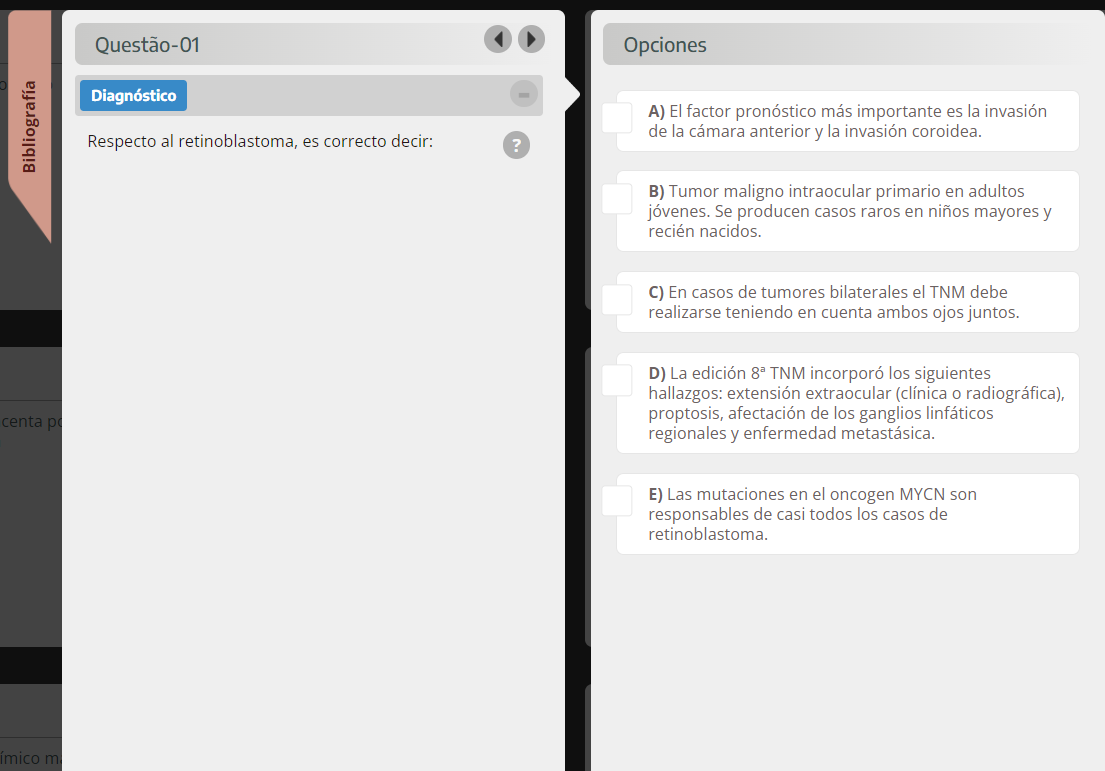
21. Algunas cuestiones pueden estar asociadas con un caso, para ver el caso simplemente haga clic en el botón “enlace” y el caso aparecerá en la pantalla.
22. Algunas cuestiones pueden contener información general, aparecerán en una pestaña al lado de la bibliografía.
Luego de responder todos los casos y cuestiones, el participante podrá realizar cambios hasta el día de cierre de la edición, pasado el cual la web cierra y no se podrán realizar cambios.